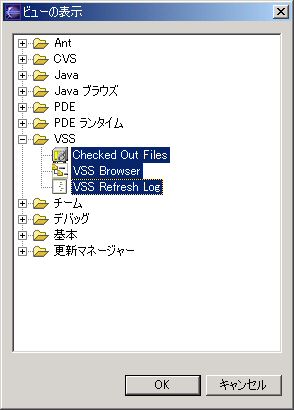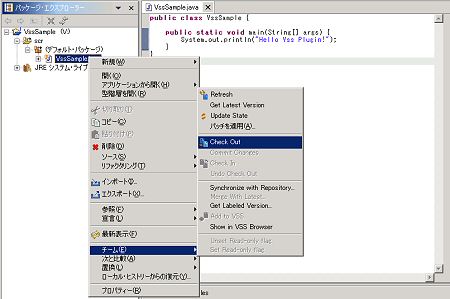Eclipseには、バージョン管理システムとして、CVS(Concurrent Versions System)のクライアント機能が標準で搭載されています。しかし、CVSでは実現が難しい排他制御を行いたいときなど、バージョン管理サーバとしてMicrosoft社のVisual SourceSafe(以下、VSS)を使用したい場合があります。
そこで、今回はEclipseをVSSクライアントとして利用できるようにする「VSSプラグイン」について説明します。
操作手順
(1)VSSプラグインを入手する
VSSプラグインは、以下のサイトから入手できます。その時点の最新の安定版をダウンロードしてください。
・http://sourceforge.net/projects/vssplugin
注意:VSSプラグインの使用には、あらかじめVSSクライアントがインストールされている必要があります。VSSの概要や環境構築方法については「Visual Studio .NETによるチーム開発事始め」を参考にしてください。
(2)VSSプラグインをインストールする
ここでは、Windows用のインストーラであるsetup_1.5.0.exeをダウンロードし、ダブルクリックします。
最初に、VSSプラグインの使用に際してEclipseのバージョン2.1が必要である旨のメッセージが表示されます。このバージョンのEclipseを使用している場合は、[OK]ボタンをクリックします。これより以前のバージョンのEclipseを使用している場合は、バージョン2.1のインストールが必要です。
VSSプラグインのインストールは極めて簡単で、インストール先としてEclipseがインストールされているディレクトリを指定して、[Next]ボタンをクリックするだけです。
インストールが完了したら、[Close]ボタンをクリックして、Eclipseを再起動します。
(3)VSSプラグインの設定を行う
EclipseでVSSプラグインを使用するには、[ナビゲータ]ビューからVSSで管理したいプロジェクトを右クリックして、コンテキストメニューから[チーム(E)]→[プロジェクトの共用(S)]を選択します。
[プロジェクトの共用]ダイアログが表示されるので、リポジトリー・タイプとして[VSS Configuration Wizard]を選択し、[次へ]ボタンをクリックします。
[Share VSS Project]ダイアログが表示されます。
[Share VSS Project]ダイアログでは、以下のとおり各パラメータを設定します。
| 項目 | 説明 | |
|---|---|---|
| Username | VSSリポジトリの認証ユーザー名 | |
| Password | パスワード(空白可能) | |
| VSS Directory | srcsafe.iniファイルが存在するVSSリポジトリーのディレクトリ。通常はVSSサーバの共有フォルダ(ネットワークドライブ) | |
| Source dir | ソースを管理する基点となるEclipseのディレクトリ | |
| Relative mountpoint | ソースを管理する基点となるVSSのプロジェクト(ディレクトリ) |
ここでは、EclipseのscrディレクトリとVSSのEclipseVssSampleプロジェクトを関連付けています。
[次へ]ボタンをクリックすると[Add Mappings]ダイアログが表示されます。ここで、Eclipseの作業フォルダとVSSのプロジェクトの関連付けることもできますが、ここでは[終了]ボタンをクリックします。
(4)VSSプラグインのビューを表示する
VSSプラグインをインストールすると、VSSに関する情報をビューから確認することができます。
[ウィンドウ(W)]メニューから[ビューの表示(V)]→[その他(O)...]を選択し、[VSS]配下にある3つのビューで、VSSに関する情報を参照することができます。
[Checked Out Files]ビューを表示すると、現在チェックアウトしているファイルの一覧を参照することができます。
[VSS Browser]ビューを表示すると、VSSリポジトリーの内容を参照することができます。
[VSS Refresh Log]ビューを表示すると、[Refresh]によって実行された結果がログとして一覧表示されます。
(5)サーバに接続してVSSクライアントの操作を行う
正しく設定されていれば、EclipseのコンテキストメニューからVSS関連の操作を行い、EclipseをVSSクライアントとして利用できるようになります。
コンテキストメニューから操作できるVSS関連のコマンドは、下記の表のとおりです。
| 操作 | 説明 | |
|---|---|---|
| Refresh | VSSリポジトリーから最新のステータスを取得する。また、更新されたファイルがある場合は最新バージョンを取得する。更新結果は[VSS Refresh Logビュー]に表示される | |
| Check Out | VSSリポジトリーからチェックアウト(占有ロック)する。チェックアウトされたファイルは[Checked Out Files]ビューに表示される | |
| Check In | VSSリポジトリーにチェックイン(リポジトリーを更新)する | |
| Undo Check Out | VSSリポジトリーのチェックアウトを取り消し、未編集状態に戻す | |
| Synchronize with Repository.. | ローカルとリポジトリーのソースを比較して、ソースの差分を確認したり、更新を行ったりすることができる | |
| Add to VSS | ローカルのリソースをVSSリポジトリーに追加する | |
| Delete from VSS | VSSリポジトリーからリソースを削除する | |
| Show in VSS Browser | VSSサーバの管理状況を[VSS Browser]ビューを表示する |
Copyright © ITmedia, Inc. All Rights Reserved.
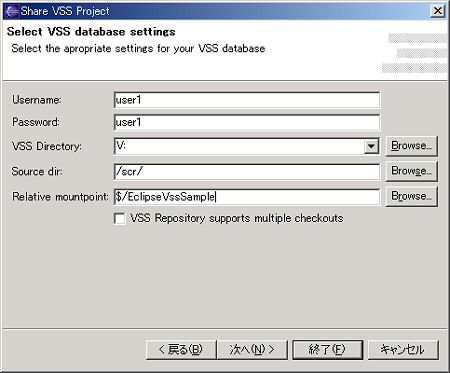
![[Add Mappings]ダイアログ](https://image.itmedia.co.jp/ait/articles/0406/15/r20_057-2.jpg)